データが安全で健全であることを確認できるように、デバイスのパスコードを設定する必要があります。 しかし、もしあなたが iPhoneのパスコードをリセットする方法を忘れた it must be one of your top priorities so you can be able to have full control of your device in case you need to.
It is true that there are some passwords that can be easily remembered while there are others that are really too hard to recall. That is why one of the precautionary measures that you should keep in mind is to create a passcode that you can easily remember and to make sure that it is also safe and not familiar to other people to protect your data and personal information as well.
Before you endure all the stress of remembering the passcode of your device or the uneasiness that some data may be deleted, or be anxious about the question 'would resetting iPhone erase everything?' .This is one of the things that you should do to be able to have an access to your iPhone once more.
この記事を読み終えると、iPhoneのパスコードをリセットする方法を忘れた場合の対処方法と、ジレンマを解決するのに最適なツールを知ることができます。 これらのことについて十分な知識がない場合は、この記事を読んで多くのことを学ぶことができます。
パート1。iPhoneのパスコードを忘れた場合にリセットする方法は?パート2。すべてを要約するには
パート1。iPhoneのパスコードを忘れた場合にリセットする方法は?
記事の最初の部分では、いくつかの方法について説明します。 パスワードを忘れた場合に備えてiPhoneをリセットする.
方法#1。 パスワードを忘れた場合のiCloudの使い方は?
これは、iPhoneのパスコードを忘れた場合に使用できる最初の方法です。 あなたが従う必要のあるステップは非常に簡単であり、あなたはあなたがこれを正しく行うことを確実にすることができるように注意する必要があります。
- 最初に、iCloudアカウントにログインする必要があります。 次に、「」を設定するために使用したアカウントと同じであることを確認する必要があります。私を探す 」iPhoneのアプリ機能。
- 次に、「iPhoneを探す 」は、iCloudで利用できるツールのリストにあります。
- 次に、「消します 」、これにより、iPhoneにあるすべてのデータが削除されます。 実行するアクションの確認を求められます。アクションを確認すると、データにあるすべてのデータが消去されます。
- 次に、新しいデバイスがあるかのようにデバイスを処理するようにデバイスを設定する必要があります。 行ったすべてのセットアップを確認したら、を使用してすべてのデータとデバイスの設定を復元できます。 iCloud バックアップ
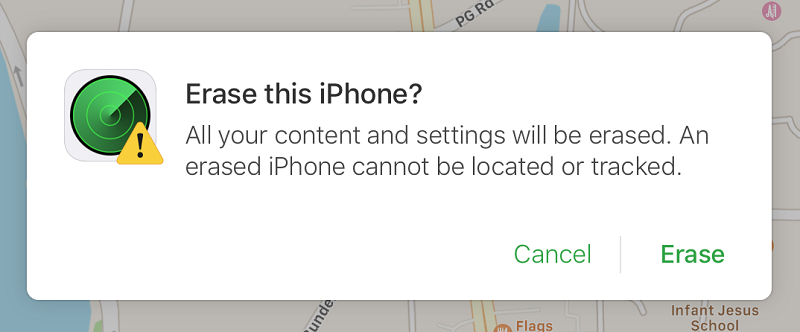
方法#2。 パスワードを忘れた場合のiTunesバックアップの使用方法
iPhoneのパスコードを忘れた場合、リセットする方法は? あなたも使用することができます iTunes iPhoneのパスコードを忘れた場合のバックアップ。 通常、iTunesを使用してファイルをバックアップする場合は、以下の手順が役立ちます。
- 必ず 接続する ケーブルを使用してデバイスをコンピュータに接続します。
- 次に、「iTunesiPhone管理 "、 探す "リストア 」をタップします。
- iTunesアカウント、ユーザー名、パスワードを入力または入力するように求められます。これは、iPhoneを登録するために以前に使用したアカウントです。 次に、デバイスを登録する方法の手順に従う必要があります。
- その後、 選ぶ デバイスの復元に使用するバックアップ。 これは、作成したバックアップが多数ある場合に適用されます。
- 次に、使用するバックアップを選択すると、iTunesはすべてのデバイスと設定を復元します。
- デバイスの復元プロセスが完了すると、希望どおりに行われたことを確認できるようになります。
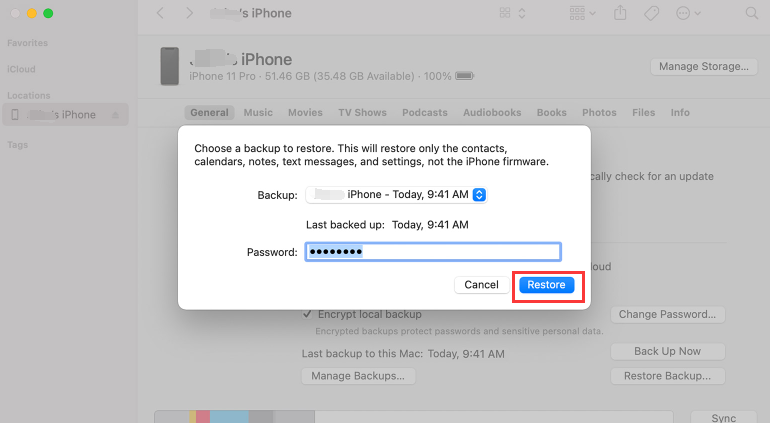
方法#3。 パスワードを忘れた場合のリカバリモードの使用方法は?
iPhoneのパスコードを忘れた場合、リセットする方法は? 「復旧モード 」。 これがあなたがしなければならないことです:
- あなたは「オフ 」あなたのiPhone。
- 次に、コンピューターとケーブルを探し、それを使用して 接続する デバイスをコンピュータに接続します。
- 必ず リセット スリープ解除ボタンまたはスリープボタンとホームボタンを完全に押したままにすると、デバイスはほとんど使用できません。
- 「」が表示されたら、ボタンを離します。iTunesに接続する "画面。
- 次に、「リストア 」がiTunesの画面に表示され、データを削除するプロセスが続行されます。

方法#4。 iOS Unlocker を使用する
これで、試すことができる最後の方法になりました。 iPhoneのパスコードを忘れた場合、リセットする方法は? あなたは使用する必要があります iOSアンロック! デバイスを保護しながら、デバイスが実行できるすべてのことを利用できることを確認することに関しては、信頼できるパートナーです。
The FoneDog iOS Unlocker will make sure that you will have control and jurisdiction over your device without any limitations. Also, with the use of this excellent iOS Unlocker, you will be sure that there is no way that the old Apple ID which was accessed using your device before can access your device today while using a new Apple ID that you have created only for yourself.
To be more familiar with the FoneDog iOS Unlocker, let us have the steps on how you use it in case you forgot iPhone passcode. This is also another reason why people choose this method because it is easy to use and control.
- 最初は ダウンロード パソコンを使用してiOSUnlockerをインストールします。 次に、それを起動します。「パスコードをワイプ 」オプションを使用すると、iPhoneのパスコードを忘れた場合にリセットできます。
- 次に、デバイスをコンピューターに接続するためのケーブルが必要です。次に、[信頼 」を使用して、XNUMXつのデバイス間の接続を確立できるようにします。
- 手順1〜3を正常に実行すると、ファームウェアソフトウェアのダウンロードプロセスが開始されます。 次に、「開始 」をクリックして、デバイス上のファイルのスキャンを有効にし、iOSUnlockerのロック解除に必要なファームウェアをダウンロードします。
- 次に、ファームウェアのダウンロードに成功したら、「」をクリックする必要があります。アンロック 」。 また、パスコードをワイプするデバイスの詳細を表示するには、「0000 」プロセスを終了できるようにします。
- その後、 wait プロセスがすでに終了するまで数分間。 また、iPhone パスコードを忘れた場合でも、iOS Unlocker の助けを借りて、デバイスにアクセスできるようになりました。

上記で説明したすべての方法の中で、iOS Unlocker の使用をお勧めします。 これは、参照として使用できる最も効率的なものです。 一方、実行するリソースがある場合は、他のすべての方法を引き続き使用できます。
人々はまた読むiPadでパスコードをリセットする方法に関する4つの最良の方法パスコードなしでiPhoneを工場出荷時にリセットする方法に関する簡単なガイド
パート2。すべてを要約するには
デバイスのパスコードを忘れてしまったことを知るのは本当に面倒です。 デバイスに保存したファイルやデータがたくさんある場合、これは本当にイライラします。 また、データを使用する必要がある場合は、ジレンマを解決するための即時のアクションが必要です。 デバイスのパスコードを忘れてしまった場合に備えて、信頼できるメソッドがたくさんあるのは良いことです。
iPhoneのパスコードを忘れた場合、リセットする方法は? 上記で説明したすべての方法で、デバイスのパスコードを誤って忘れてしまった状況に対処するための参照として使用できる多くのことを学んだことを願っています。 デバイスにアクセスした後、デバイスを復元するために使用できるバックアップを作成する必要があることを常に覚えておく必要があります。 これは、デバイスのパスコードをワイプまたは消去する前に準備できるもののXNUMXつであり、デバイスにあるすべてのデータがワイプされる可能性があります。
ロージー脚本の作品
最終更新日:2022-04-07